किसी भी स्लैक कार्यक्षेत्र का मुख्य भाग उसमें मौजूद लोग होते हैं। सदस्यों के बिना, संदेश पोस्ट करने और संचार करने वाला कोई नहीं है। कई कॉर्पोरेट परिवेशों में, कर्मचारियों को ऑनबोर्डिंग खाता निर्माण प्रक्रिया के भाग के रूप में स्वचालित रूप से जोड़ा जाएगा। हालांकि, कॉर्पोरेट और सामुदायिक दोनों कार्यक्षेत्रों में, लोगों को कार्यक्षेत्र में शामिल होने के लिए विशेष रूप से आमंत्रित करना आवश्यक हो सकता है।
स्लैक पर किसी को आपके कार्यस्थल पर कैसे जाना है
कार्यक्षेत्र में किसी को आमंत्रित करने के लिए, आपको साइडबार के शीर्ष पर कार्यस्थान के नाम पर क्लिक करना होगा और फिर “लोगों को आमंत्रित करें” पर क्लिक करना होगा।
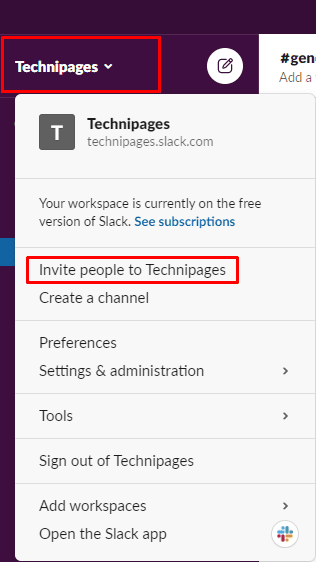
आमंत्रण पॉपअप में, आप उन लोगों के ईमेल पतों की सूची दर्ज कर सकते हैं जिन्हें आप "प्रति" टेक्स्टबॉक्स में उनके ईमेल पते दर्ज करके कार्यस्थान में आमंत्रित करना चाहते हैं। यह आदर्श है यदि आपके पास ईमेल पतों की एक लिखित सूची है जिसे आप कार्यक्षेत्र में जोड़ना चाहते हैं।
यदि आप अपने Google खाते में संपर्कों के रूप में सहेजे गए कई खातों को आमंत्रित करना चाहते हैं, तो "जोड़ें" पर क्लिक करना आसान हो सकता है GSuite से।" इसके लिए आपको अपने Google खाते को Slack से लिंक करना होगा और फिर उन संपर्कों का चयन करना होगा जिन्हें आप इसमें जोड़ना चाहते हैं कार्यक्षेत्र। सूचीबद्ध उपयोगकर्ताओं को आमंत्रण ईमेल भेजने के लिए, "भेजें" पर क्लिक करें।
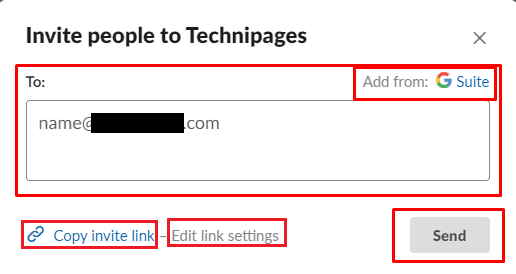
वैकल्पिक रूप से, आप निचले-बाएँ कोने में "कॉपी आमंत्रण लिंक" पर क्लिक करके एक आमंत्रण लिंक को कॉपी कर सकते हैं। डिफ़ॉल्ट रूप से, सभी आमंत्रण लिंक तीस दिनों के लिए मान्य होते हैं और लिंक की समय सीमा समाप्त होने से पहले दो-हज़ार लोगों को कार्यस्थान में शामिल होने की अनुमति देने के लिए उपयोग किया जा सकता है। आप "समाप्ति समाप्त" ड्रॉपडाउन बॉक्स का उपयोग करके उस समयावधि को समायोजित कर सकते हैं जिसके लिए लिंक सात दिनों या एक दिन के लिए मान्य है। आपके द्वारा लिंक में किए गए परिवर्तनों को सहेजने के लिए, "सहेजें" पर क्लिक करना सुनिश्चित करें; अन्यथा, आपके द्वारा किए गए परिवर्तन भुला दिए जाएंगे।
टिप: डिफ़ॉल्ट रूप से, जब भी कोई व्यक्ति लिंक का उपयोग करके कार्यस्थान में शामिल होता है, तो आपको हर बार एक स्लैकबॉट सूचना भी प्राप्त होती है। आप "इस लिंक का उपयोग करके किसी के शामिल होने पर हर बार मुझे एक स्लैकबॉट संदेश भेजें" लेबल वाले चेकबॉक्स को अनचेक करके इस अधिसूचना को अक्षम कर सकते हैं।
यदि आप तय करते हैं कि आप वर्तमान में मान्य आमंत्रण लिंक की समय सीमा समाप्त होने से पहले उसे अक्षम करना चाहते हैं, तो आप “लिंक निष्क्रिय करें” पर क्लिक कर सकते हैं।
आमंत्रण लिंक सेटिंग
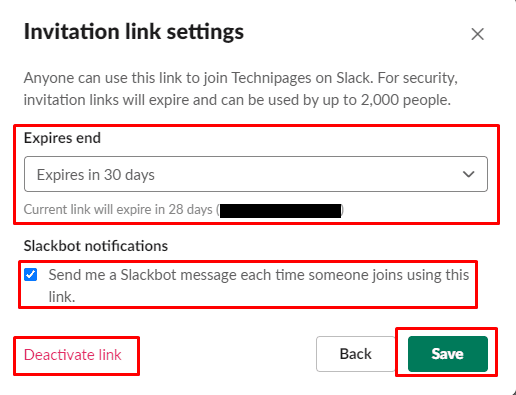
अपने स्लैक कार्यक्षेत्र में लोगों को आमंत्रित करना एक रनिंग कम्युनिटी की कुंजी है। आपको हमेशा इस बात से अवगत रहना चाहिए कि उपयोगकर्ता आमंत्रण लिंक को आपकी अपेक्षा से अधिक साझा कर सकते हैं क्योंकि वे एकल-उपयोग नहीं हैं। अगर आप इस गाइड के चरणों का पालन करते हैं, तो आप लोगों को अपने कार्यक्षेत्र में आमंत्रित करेंगे।